Как удалить Norton на Mac? Он никогда не загружается полностью или мошенничает с моим компьютером. Более того, это делает мой Mac невероятно медленным, так как я чувствую, что вернулся на 10 лет назад.
Многие люди жалуются, что их компьютеры Mac стали работать медленнее после установки программ Norton. И в первую очередь нужно удалить Norton и перейти на другое программное обеспечение для обеспечения безопасности. Он предоставляет возможность удаления в настройках по умолчанию, и вы также можете использовать Finder, чтобы легко удалить Norton на Mac. Но вы по-прежнему можете получать уведомления от Norton через некоторые остаточные файлы удаления, которые вы не можете найти. Таким образом, эта статья также предоставит окончательный способ удалить Нортон на Mac тщательно.
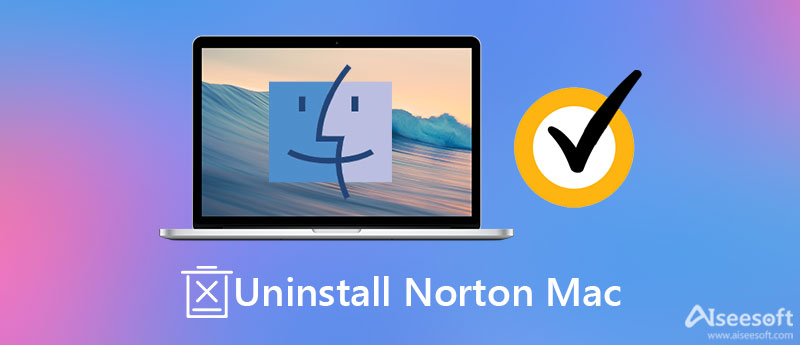
. Aiseesoft Mac Cleaner это самый простой способ полностью удалить программы Norton на Mac, включая Norton Device Security, Norton 360 Antivirus, все пользовательские данные, остаточные файлы и т. д. Вы можете легко использовать его для удаления любого приложения со всеми связанными файлами с Mac или просто очистить бесполезные данные и ненужные файлы. С его помощью вы даже можете очистить корзину для мусора, чтобы полностью удалить Norton на Mac.

161,522 Скачать
100% безопасность. Без рекламы.


Здесь вы также можете изучить два метода по умолчанию для удалить Нортон на Mac. Хотя ими легко пользоваться, некоторые остаточные файлы невозможно удалить полностью. Кроме того, возможно, вы по-прежнему обнаружите, что значок Norton появляется на панели запуска или получает подсказки Norton Device Security. Продолжайте читать подробные шаги ниже:
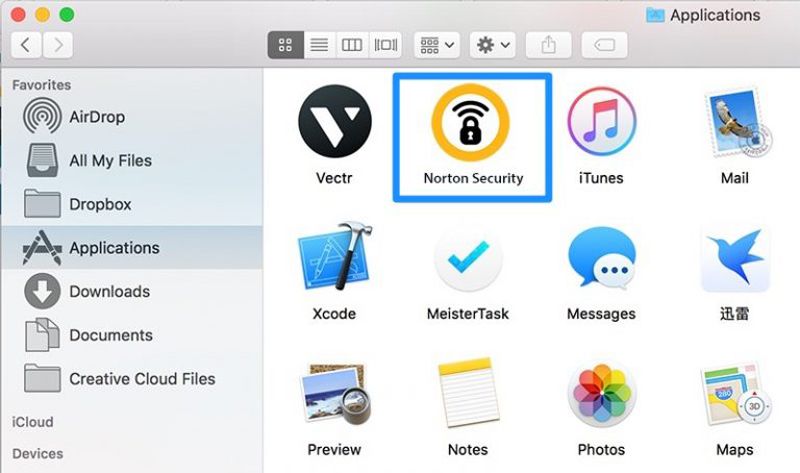
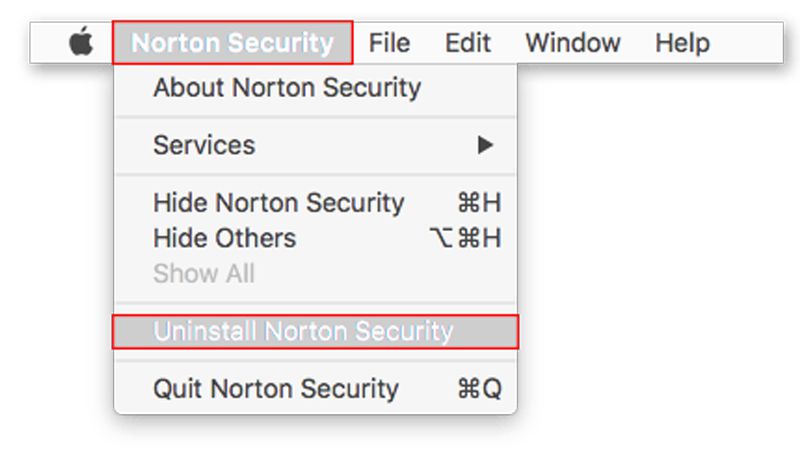
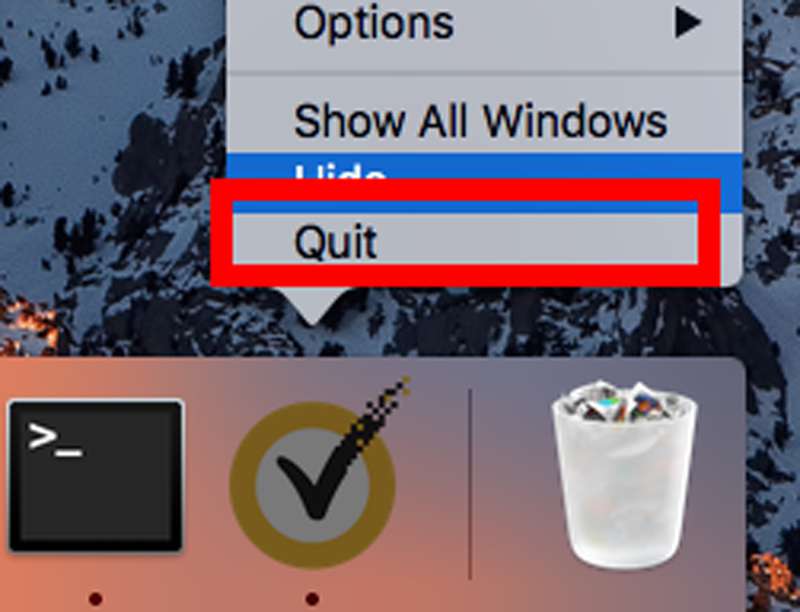
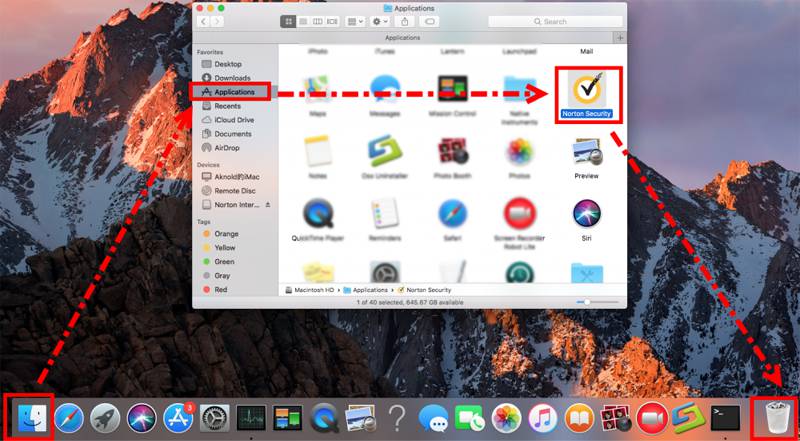
1. Почему я все еще получаю подсказки от Norton 360 после удаления Norton на Mac?
Это связано с тем, что некоторые связанные файлы, такие как пользовательские данные, не удаляются полностью. Таким образом, вам нужно полагаться на Aiseesoft Mac Cleaner чтобы удалить все бесполезные или нежелательные файлы.
2. Можно ли удалить программы Norton с помощью RemoveNortonMacFiles?
Да, ты можешь. С помощью приложения RemoveNortonMacFiles, созданного Norton, вы можете полностью удалить все программы Norton на Mac, кроме этого удаления. Таким образом, вам все равно нужно использовать другие инструменты для удаления этого программного обеспечения Norton.
3. Как удалить программу Norton на моем iPhone?
Найдите приложение Norton на главном экране вашего iPhone, а затем нажмите и удерживайте его, пока оно не начнет трястись. Затем коснитесь Закрыть значок в левом верхнем углу и выберите Удалить кнопку во всплывающем окне.
Заключение
Прочитав эту статью, вы знаете, как полностью удалить Нортон на Mac, чтобы вас не беспокоили остаточные файлы и подсказки, которые не были удалены. Вместо использования функций по умолчанию просто скачайте бесплатно Aiseesoft Mac Cleaner чтобы удалить все ненужные приложения и файлы. Больше вопросов? Пожалуйста, оставьте свои комментарии ниже.

Mac Cleaner - это профессиональный инструмент управления Mac, который удаляет ненужные файлы, беспорядок, большие / старые файлы, удаляет дубликаты файлов и отслеживает производительность вашего Mac.
100% безопасность. Без рекламы.